Discord omogućuje korisnicima komunikaciju s prijateljima i drugim ljudima. Discord se uglavnom koristi tijekom igara, tako da je bešavna veza neophodna za cjelovito igračko iskustvo, posebno kada je riječ o igrama za više igrača. Međutim, za većinu korisnika aplikacija Discord neočekivano pada. Nećete vidjeti poruku o pogrešci kada se aplikacija sruši. Aplikacija će se samo srušiti ili ponovo pokrenuti bez ikakvog upozorenja. Nekim se korisnicima aplikacija slučajno ruši dok drugi imaju problem u određeno vrijeme, npr. Prilikom pokretanja, tijekom igranja itd. Kao što možete zamisliti, doći do korijena problema može biti jako teško zbog nedostatka upozorenja ili poruka o pogrešci.

Što uzrokuje pad aplikacije Discord?
Postoji nekoliko stvari koje mogu uzrokovati ovaj problem. Oni su navedeni u nastavku
- Ažuriranje Discord-a: Veliki dio korisnika počeo je imati problem nakon ažuriranja Discord-a. Prilično je često vidjeti bugove uvedene ažuriranjem, pa ovo može biti jedna od tih grešaka. Jedna od tih grešaka može se povezati sa audio / video modulima aplikacije. To je vrlo vjerojatno ako je problem nastao tijekom glasovne / video komunikacije.
- Oštećene datoteke: Nije rijetkost da se datoteke oštete. Oštećene datoteke mogu uzrokovati loše ponašanje programa i to bi mogao biti jedan od tih slučajeva. Datoteke u mapi AppData mogu uzrokovati ovaj problem, a brisanje te mape zajedno s nekim drugim datotekama riješit će problem ako je to uzrokovano.
1. metoda: Uključite naslijeđeni način rada
Uključivanje naslijeđenog načina riješilo je problem za znatan broj korisnika Discorda. Ovaj se način može uključiti putem postavki aplikacije Discord. Ako imate problem tijekom upotrebe mikrofona ili drugih glasovnih / video interakcija, najvjerojatnije će se problem riješiti dolje navedenim koracima. Slijedite korake dane u nastavku da biste uključili naslijeđeni način rada da biste vidjeli rješava li problem umjesto vas.
- Otvorite Discord
- Kliknite Korisničke postavke (ikona zupčanika). Ovo bi trebalo biti s desne strane vašeg avatara.

- Glas i video iz lijevog okna
- Pomaknite se prema dolje i odaberite Legacy s padajućeg izbornika pod Audio podsustav

- Kliknite U redu ako aplikacija traži da potvrdite radnju
Jednom kad problem završi, problem bi trebao nestati.
2. način: Izbrišite sadržaj diska AppData
Brisanje sadržaja AppData riješit će problem ako je problem uzrokovan oštećenim datotekama ili predmemorijom. Ne brinite se, međutim, izbrisane datoteke neće uzrokovati probleme. Te će se datoteke automatski stvoriti pri sljedećem pokretanju aplikacije Discord.
- Držite Windows tipku i pritisnite E
- Upišite % AppData% \ discord u adresnu traku Windows Explorera i pritisnite Enter
- Dvaput kliknite mapu Cache
- Sada morate izbrisati sve datoteke iz ove mape. Držite tipku CTRL i pritisnite A ( CTRL + A ) i pritisnite Delete . Potvrdite sve dodatne upite

- Vratite se u mapu Discord i dvaput kliknite mapu Local Storage
- Sada morate izbrisati sve datoteke iz ove mape. Držite tipku CTRL i pritisnite A ( CTRL + A ) i pritisnite Delete . Potvrdite sve dodatne upite

Sada zatvorite Windows Explorer i pokrenite aplikaciju Discord. Aplikacija bi sada trebala normalno raditi.
Napomena: Ako ovo ne riješi problem, slijedite korake dane u nastavku
- Držite Windows tipku i pritisnite E
- Upišite % AppData% u adresnu traku Windows Explorera i pritisnite Enter
- Pronađite mapu Discord. Kliknite desnom tipkom miša na nesklad mapu i odaberite Izbriši . Potvrdite sve dodatne upite

- Upišite % LocalAppData% u adresnu traku programa Windows Explorer i pritisnite Enter
- Pronađite mapu Discord. Kliknite desnom tipkom miša na nesklad mapu i odaberite Izbriši . Potvrdite sve dodatne upite

- Držite tipku Windows i pritisnite R.
- Upišite appwiz.cpl i pritisnite enter
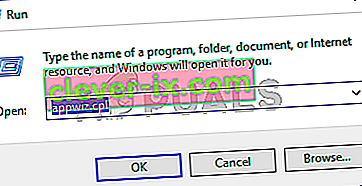
- Na popisu pronađite aplikaciju Discord i odaberite je.
- Kliknite Deinstaliraj i slijedite upute na zaslonu

- Ponovno podizanje sustava
- Ponovno instalirajte aplikaciju Discord nakon ponovnog pokretanja sustava.
Provjerite je li ovo riješilo problem.


